Negli assiemi, quando si esegue la specchiatura di un componente, è possibile crearne una versione a mano opposta posizionata simmetricamente rispetto a un piano.
La creazione di una versione a mano opposta determina una specchiatura reale dei componenti asimmetrici. È possibile salvare la versione a mano opposta in un nuovo file oppure come configurazione derivata nel file del componente testa di serie.
| Prima della specchiatura |
|---|

|
| Dopo la specchiatura |
|---|
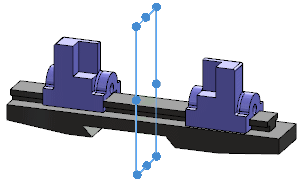
|
Per creare una versione a mano opposta:
-
In un documento di assieme aperto, fare clic su Specchia componenti
 (barra degli strumenti Assieme) o su .
(barra degli strumenti Assieme) o su .
-
Nella pagina Fase 1: selezioni del PropertyManager:
-
Per Piano di specchiatura selezionare un piano o una faccia planare come entità di specchiatura.
- Per Componenti da specchiare selezionare uno o più componenti.
- Fare clic su Avanti
 .
.
- Nella pagina Fase 2: Nella pagina Imposta orientamento del PropertyManager:
- Sotto Orienta componenti, selezionare il componente di cui creare una versione a mano opposta.
- Fare clic su Crea versione a mano opposta
 .
.
È anche possibile tenere premuto il tasto CTRL e fare clic su elementi dell'elenco per designarli come componenti da specchiare.
L'icona

compare accanto al componente per indicare che se ne sta creando una versione a mano opposta.
Quando si specchia un sottoassieme, è possibile indicare che si desidera copiare alcuni dei suoi componenti e creare le versioni a mano opposta di altri. Selezionare il sottoassieme e fare clic su

. Selezionare quindi i componenti da copiare e fare clic su

per eliminare l'icona

. Ad esempio, saranno create le versioni a mano opposta di questo assieme e di due dei suoi componenti. Per il componente centrale sarà creata una copia.

-
Se si sta creando una versione a mano opposta di un sottoassieme flessibile e si desidera che il movimento sia sincronizzato tra la versione a mano opposta e il sottoassieme testa di serie, selezionare Sincronizza il movimento dei componenti di sottoassiemi flessibili.
Un lucchetto sovrapposto

indica che la versione a mano opposta è sincronizzata con il sottoassieme flessibile testa di serie.
- Fare clic su Avanti
 .
.
- Nella pagina Fase 3: mano opposta del PropertyManager:
- Selezionare un formato per il salvataggio di tutti i componenti in elenco:
-
Crea nuova configurazione derivata nei file esistenti
-
Crea nuovi file
- Specificare una convenzione di denominazione per il nuovo file o la nuova configurazione.
È possibile aggiungere un prefisso o un suffisso al nome originale oppure immettere un nome personalizzato. Se si creano nuovi file, è possibile selezionare un file esistente da sostituire con un nuovo file di componente a mano opposta.
Se si creano nuovi file, è anche possibile:
-
Interrompere i riferimenti tra il nuovo file di componente a mano opposta e il file del componente testa di serie, in modo che le modifiche apportate nel componente testa di serie non si riflettano nella versione a mano opposta.
- Memorizzare i nuovi file in una cartella specificata dall'utente e non nella stessa posizione dei file originali.
- Fare clic su Avanti
 .
.
- Nella pagina Fase 4: importa funzione del PropertyManager:
- In Trasferimento, selezionare una combinazione qualsiasi di elementi del sottoassieme testa di serie da includere nella versione a mano opposta.
- Fare clic su
 .
.
Il PropertyManager si chiude e vengono create le versioni a mano opposta. All'albero di disegno di FeatureManager viene aggiunta una funzione
SpecchiaComponente
.